WordPress tarjoaa oletuksena kommentointi toiminnallisuuden. Kommentointi toimii hyvin, mutta siinä on kuitenkin tiettyjä rajoitteita. Tällä kertaa katsomme, miten WordPress-sivuilla voi ottaa käyttöön kolmannen osapuolen Disqus-kommentoinnin. Käymme läpi myös, mitä eroja Disqusilla ja WordPressin omalla kommentoinnilla on.
Disqus Comment System
Disqusin saa asennettua WordPressiin helposti Disqus Comment System -lisäosalla. Ennen käyttöönottoa, Disqusiin pitää tehdä tunnus. Tämä onnistuu disqus.com osoitteessa. Tunnuksen luonti on suoraviivaista. Tunnuksen luonnin jälkeen Disqusin voi ottaa käyttöön omille sivuille.
Vaikka Disqus toimiikin kyseisen palvelun omilla palvelimilla, kommentit synkataan myös WordPressiin. Tämä tarkoittaa sitä, että jos jossakin kohtaa päätät vaihtaa pois Disqusista, tämä ei ole mikään ongelma, sillä kommentit löytyvät jo WordPressin tietokannasta, eikä niitä tarvitse erikseen yrittää siirtää Disqusista WordPressiin.
Erot
WordPressin omassa kommentoinnissa ja Disqusissa on muutamia eroja. Ensinnäkin Disqus tarjoaa oman roskapostieston. WordPressissä tämä pitää hoitaa kokonaan itse esimerkiksi jollakin lisäosalla. Vaikka monia roskapostin estoa olevia lisäosia löytyy, roskapostia saattaa silti joskus tulla. Tähän mennessä en ole vielä koskaan saanut yhtään roskapostia Disqusin kautta, joten järjestelmä toimii varsin mainiosti.
Disqus on käytössä myös WP-Oppaan sivuilla.
Toinen suuri ero on se, miten kommentin voi jättää. WordPressin kommentoinnissa käyttäjän pitää antaa nimi, sähköpostiosoite ja viesti. Disqusiin voi helposti kirjautua eri sosiaalisen median tunnuksilla ja jättää kommentin. Tällöin ei siis tarvitse aina antaa omaa nimeä ja sähköpostiosoitetta. Kirjautumiseen voi käyttää Facebookin, Twitterin, Googlen tai Disqusin tunnusta. Tämän lisäksi toki myös vieraana kommentointi on mahdollista.
Disqus mahdollistaa myös erilaisten white-/blacklistien käytön siinä, meneekö kommentti moderoitavaksi vai ei. Vaikka kyseessä onkin kolmannen osapuolen palvelu, kommenttien moderoinnin saa suoritettua kokonaan WordPressin ylläpidossa.
Alla vielä video lisäosan asennuksesta ja sen käyttöönotosta.
Videon käsikirjoitus
Tervetuloa WordPress-oppaan pariin. Tällä kertaa käymme läpi, kuinka lisätä Disqus-kommentointi WordPress-sivuille.
Disqus tarjoaa ilmaisen kommentointipalvelun, jonka kuka tahansa voi ottaa käyttöön.
Disqusin saa otettua käyttöön Disqusin kotisivuilta osoitteesta disqus.com. En käy tällä videolla tunnuksen luontia läpi, sillä se on varsin suoraviivainen toimenpide.
Disqusia varten löytyy WordPress-lisäosa, jonka avulla kommentoinnin saa omille sivuille. Vaikka Disqus onkin kolmannen osapuolen palvelu, kommenttien moderointi onnistuu silti suoraan WordPressistä.
Asennetaan ensin lisäosa. Aktivoinnin jälkeen kommentit-osion alle ilmestyy Disqus. Disqus tarvitsee toimiakseen tunnuksen ja salasanan, jonka jo toivon mukaan olet luonut. Tunnuksella voi olla useita sivustoja, joten seuraavaksi pitää valita, mikä sivusto on kyseessä.
Nyt Disqus on asennettu. Jos asennat kommentointia olemassa olevaan sivustoon, jossa on jo kommentteja, tällöin kannattaa ajaa kommenttien vienti Disqusiin, jotta vanhat kommentit alkavat näkyä sivuilla. Muussa tapauksessa voi siirtyä eteenpäin ohjauspaneeliin.
Disqusin ohjauspaneelissa näkyy ensimmäisenä kommentit. Viestien moderoinnin voi siis hoitaa kokonaan tässä näkymässä.
Settings-kohta kannattaa katsoa läpi, sillä siellä on muutamia asetuksia, joihin kannattaa kiinnittää huomiota.
Ensimmäisenä voi valita käytetäänkö tummaa vai vaaleaa ulkoasua.
Tämän jälkeen kannattaa määrittää ylläpitäjän teksti ja kommenttilukumäärien käännökset. Täältä voi myös määrittää onko vieraskommentointi sallittu ja miten viestejä moderoidaan. Kommentit voi myös sulkea tietyn ajan kuluttua.
Asetuksissa on paljon muitakin vaihtoehtoja, jotka kannattaa käydä vielä läpi. Asetuksista voi muun muassa määrittää uusia moderaattoreita ja listoja, joiden mukaan viestit menevät aina moderoitavaksi.
Jos menemme artikkeliin julkisella puolella, näemme, että kommentointi tulee artikkelin loppuun.




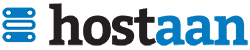
Kaikkeen muuhun saa vastauksen,mutta jos haluaa disquksen pois,siihen ei saa ilmaista vastausta,olenko ymmärtänyt oikein? Tietääkö joku sitten täällä neuvoa kuinka poisto onnistuu,en halua sen synkronoivan kaikkea?
Vaihtoehto kommentoin mieluummin vieraana vaatii kuitenkin sähköpostinja salasanan,tai sisäänkirjautumisen,vaiko enkö osaa käyttää?
En ole ihan varma ymmärsinkö mitä haet takaa. Jos disqusin haluaa pois, voit ottaa lisäosan pois käytöstä WordPressistä. Sen jälkeen käytössä on WordPressin oma sisäinen kommentointi.
”Kommentoin mieluummin vieraana” pyytää minulta nimeä ja sähköpostiosoitetta. Salasanaa ei siis pitäisi tarvita.
Mielenkiintoinen artikkeli: http://grinnick.com/posts/using-disqus-remove-their-links
Mielenkiintoinen juttu tosiaan. Itselläni Disqus hakusana on sivustolla vasta sijalla 80, joten en ole vastaavaan törmännyt.
Osaako Disqus käyttää Wordpressin käyttäjätietoja nimikentässään? Esimerkiksi sivuillani on useita käyttäjiä jotka voisivat hyödyntää rekisteröimäänsä nimimerkkiä kommentoinnissa, onnistuuko se tämän sovelluksen kanssa? Yritin saada selkoa asetuksista, mutta nopealla vilkaisulla en löytänyt mahdollisuutta kommentoida Pressin omalla tunnuksella?
Kuvailemasi pitäisi olla mahdollista, mutta vaatii hieman tekemistä. Suomenkielisiä ohjeita ei taida löytyä, mutta Disqusin helpistä löytyy ohjeet: http://help.disqus.com/customer/portal/articles/1148635.
Ominaisuus ei ole oletuksena käytössä, joten homma lähtee liikkeelle siitä, että sinun pitää ottaa yhteyttä Disqusin tukeen kuten ohjeessa neuvotaan. Ohjeen mukaan ominaisuuden pitäisi olla kuitenkin ihan ilmainen toiminnallisuus.
Yleensä kommentit saa pois päältä ja piiloon seuraavasti:
1) Ota keskusteluasetuksista ruksi pois kohdasta ”Salli uusien artikkelien kommentointi.” Katso lisää https://wpopas.fi/videot/keskusteluasetukset/
2) Jos sivustolla on aiempia artikkeleja / sivuja, joissa kommentit ovat olleet päällä, tällöin kyseisten artikkelien / sivujen kommentointi pitää ottaa pois päältä artikkeli / sivu kohtaisesti. Tämä onnistuu helposti artikkelilistauksen / sivulistauksen massatoiminnoilla. Katso lisää https://wpopas.fi/videot/artikkelilistaus/ ja https://wpopas.fi/videot/sivulistaus/
Muita asioita, jotka voivat vielä näkyvyyteen vaikuttaa:
3) Jos sivustolla on käytössä välimuistituslisäosa (esim. WP Super Cache tai W3 Total Cache), niin sivuston välimuisti pitää tyhjentää kyseisen lisäosan asetussivulta, jotta yllätehdyt asetukset tulevat voimaan.
4) Valmisteemoissa voi olla omia asetuksia, jotka vaikuttavat kommenttien näkymiseen. Jos siis käytössä on jokin valmisteema suosittelen kääntymään kyseisen teeman dokumentaatioon / ohjeistukseen. Yleensä tällainen tulee teeman mukana tai löytyy teeman kotisivuilta.
Vastaavanlaisesta ongelmasta keskusteltiin tovi sitten Facebookissa https://www.facebook.com/wpopas/posts/219959641512342?comment_id=475946&offset=0&total_comments=6
Timo. Voisitko kertoa, miten kommenttiosion saa kokonaan pois käytöstä? Olemme yrittäneet poistaa kommenttiosiota jo usean tunnin ajan, mutta emme ole onnistuneet,